Ha jó helyi hálózatot szeretne létrehozni, amely több gépet is tartalmaz, akkor célszerű egy útválasztót-útválasztót beállítani. Az alábbi utasításokból megtudhatja, hogyan kell helyesen beállítani.
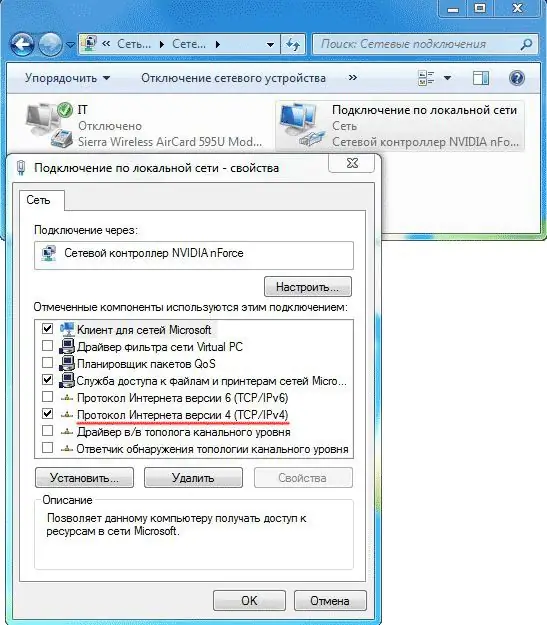
Szükséges
- router;
- számítógépek;
- hálózati kábelek.
Utasítás
1. lépés
Először csatlakoztassa az összes működtetéshez szükséges kábelt. Az útválasztón több kábelbevezetés van - az egyik a fő, általában WAN címkével van ellátva. Csatlakoztassa az internetszolgáltató által biztosított kábelt ehhez a bemenethez.
2. lépés
Csatlakoztassa a hálózatba kapcsolni kívánt számítógépek kábeleit a fennmaradó szabad bemenetekhez. Használjon hagyományos krimpelt kábeleket a csatlakozáshoz.
3. lépés
Most végezze el a szükséges beállításokat az útválasztóhoz. Az esetek gyakoriságában ezt a beállítást manuálisan kell elvégezni, valószínűleg ugyanazzal a helyzettel kell szembenéznie. Ne ijedjen meg, a kézi útválasztó konfigurálása nem olyan ijesztő, mint amilyennek első pillantásra tűnik.
4. lépés
A konfiguráláshoz lépjen az útválasztó webes felületére. Ehhez írja be az útválasztó ip-jét a böngészősorba (amelyet az útválasztó dokumentumaiban talál). Jellemzően 192.168.1.1.
5. lépés
Ezt követően meg kell adnia felhasználónevét és jelszavát. Írja be az alapértelmezett bejelentkezési nevet és jelszót (admin / admin). Ezt követően lépjen be a beállítások menübe, ahol elvégezheti az alapbeállításokat.
6. lépés
Most ki kell választanunk a router működési módját. Az útválasztónak több módja van:
Bridge - ebben a módban az útválasztó továbbítja az információkat önmagán, de a beállításokat minden számítógépen külön kell megadni. Az Access Point mód ugyanazokkal a tulajdonságokkal rendelkezik.
NAT - címfordítási mód, amelynek segítségével a hálózat összes számítógépét külső források egy számítógépként fogják fel, egy címmel. A hálózaton belül minden számítógép külön címet kap ettől a rendszertől. Ennek a rendszernek az az előnye, hogy sok szolgáltató korlátozza a helyi hálózathoz tartozó számítógépek számát, és egy ilyen rendszerrel elfedheti a számítógépek számát, mivel mindegyiknek ugyanaz a címe lesz.
DHCP - ez a mód lehetővé teszi, hogy az útválasztó automatikusan elosztja a címeket a hálózat összes számítógépén. A legkényelmesebb, ha sok számítógép csatlakozik a hálózathoz, mivel ebben az esetben problémás lesz az egyes gépek konfigurálása.
7. lépés
Miután kiválasztotta az útválasztó üzemmódját, konfigurálnia kell a WAN-t és a LAN-t. A LAN a helyi hálózat, a WAN pedig a külső. Beállításaikban általában nincs semmi bonyolult.
8. lépés
Ha az útválasztó vezeték nélküli interfésszel rendelkezik, akkor konfigurálhatja a Wi-Fi-t is.
Élvezze munkáját!






